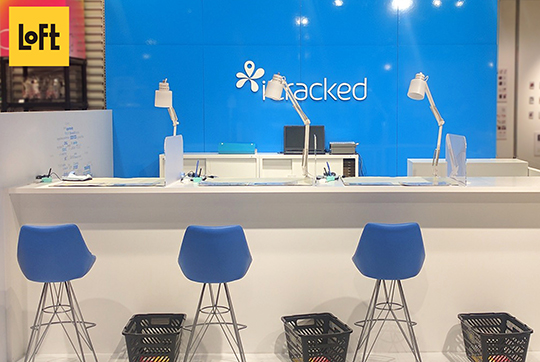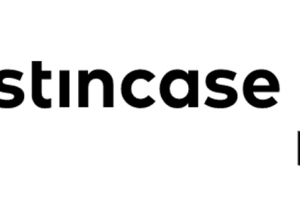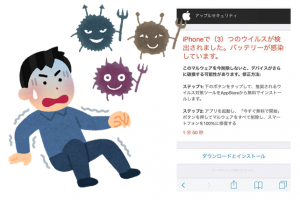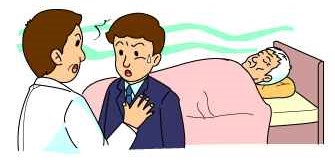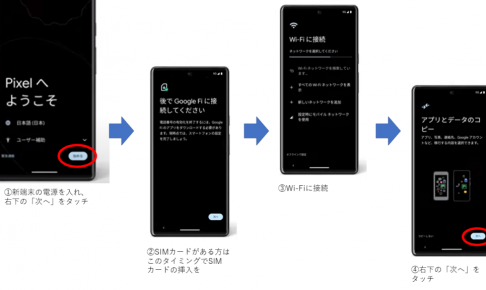iPhoneで電話がかかってきた時に特にマナーモードにしているわけでも無いのに着信音が鳴らず、着信に気付けなかった経験はございませんか?
原因はさまざまですが、故障ではない場合はご自身で解決出来る事も多いので、今回は着信音が鳴らなくなってしまった際の対処法を原因ごとに解説させて頂きます。
iPhoneの着信音が鳴らない原因
【原因1】 着信音量が小さくなっている
着信音量は設定から変更可能で、何かの拍子に設定が変わった可能性が考えられます。
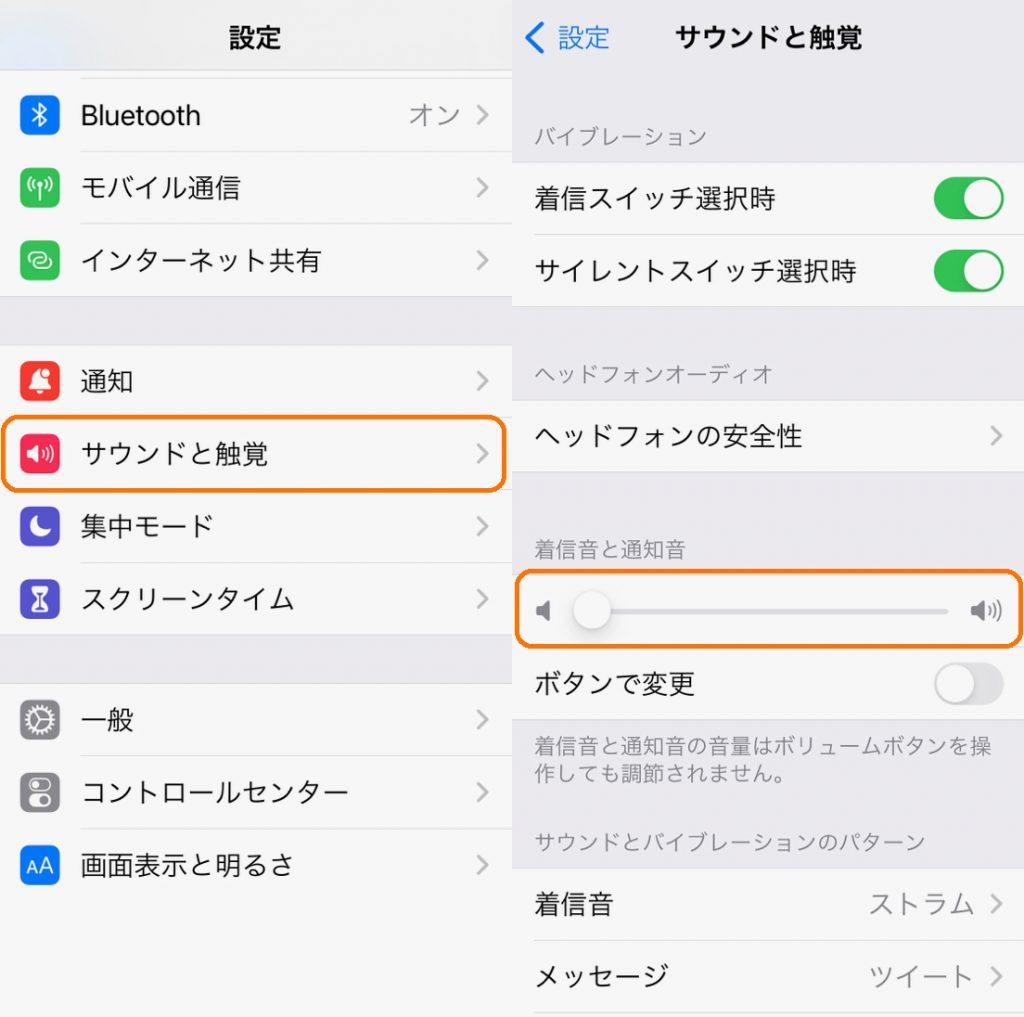
「設定」→「サウンドと触覚」と進むと「着信音と通知音」という項目があります。
スピーカーのカーソルの位置を左にすれば音量が小さくなり、右にすれば大きくなります。
このカーソルの位置が左端だと着信音がとても小さいので、着信音がなっていたとしても気付かない可能性があります。
着信音が小さい場合は好みの大きさに変更しましょう。
【原因2】 BluetoothがONになっている
ヘッドホンやスピーカー等の機器をペアリングしている場合、音の出力先がその機器に自動的に切り替わることがある為、iPhoneから音が鳴らない場合があります。
「設定」→「Bluetooth」と進むとペアリングした事のある機器が表記され、不要に繋がっている機器があれば登録の解除、もしくはBluetoothを使わない様であればBluetoothをOFFにしておくと次にONにするまで自動的に繋がる事はありません。
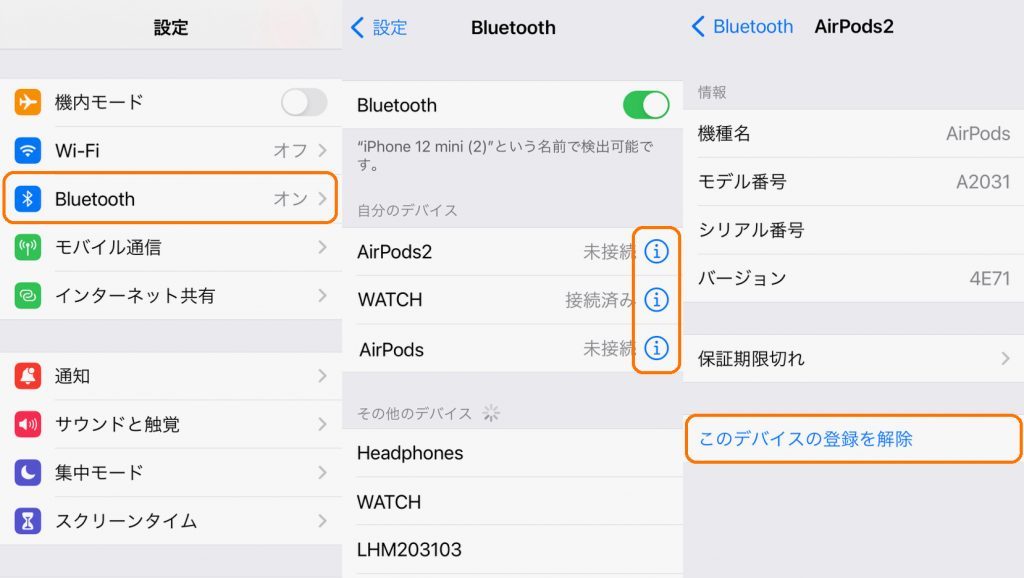
【原因3】機内モードがONになっている
機内モードは一切の通信が出来なくなり、着信があっても自動で留守番電話サービスにつながります。
「設定」→「機内モード」でポインターに色が付いているとON状態なので、タップして解除しましょう。
コントロールセンターからも設定可能です。
◾︎ コントロールセンター表示方法
iPhoneSEまたはiPhone8 以前の機種→画面の下端から上にスワイプします。iPhone X 以降の機種→画面の右上隅から下にスワイプします。
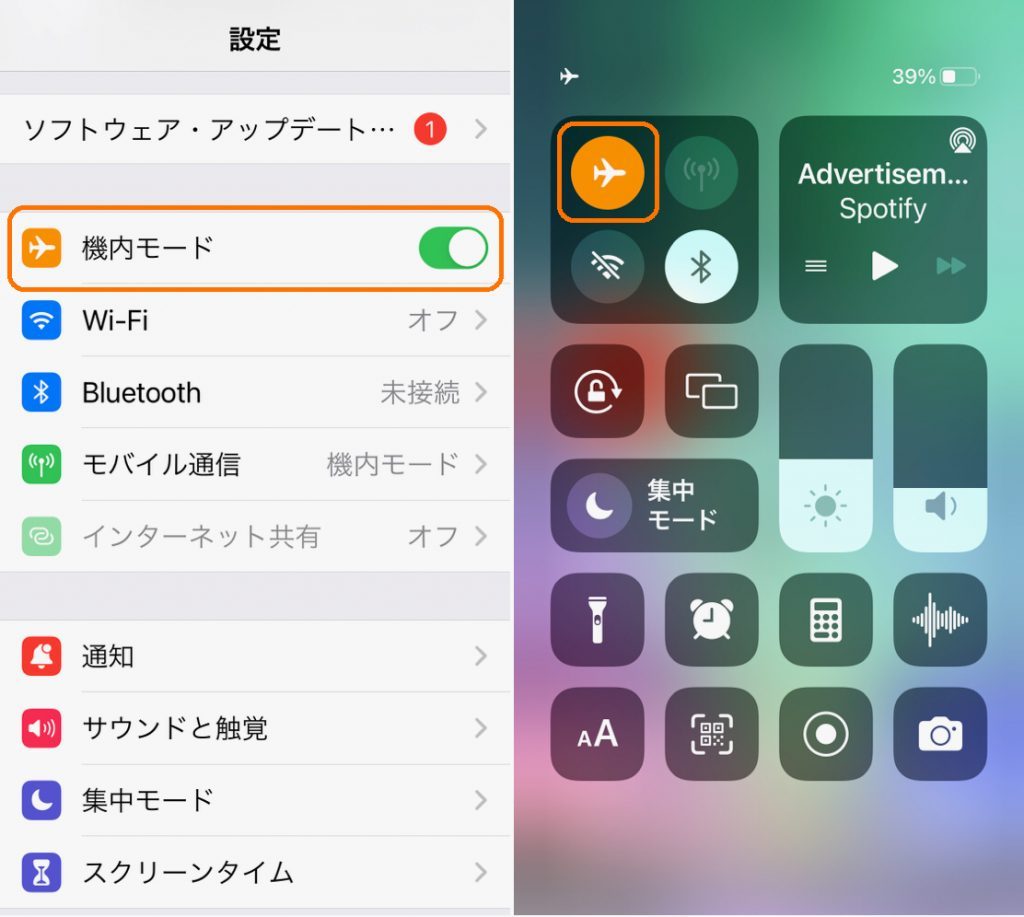
【原因4】集中モードのおやすみモードがONになっている
集中モードにはおやすみモード、パーソナルモード、仕事モード、睡眠モードがあります。
各モード中、設定中は基本的に通知がOFFになります。おやすみモード以外は初期に簡単な設定が必要ですが、おやすみモードは設定なしにONにする事ができるので、気付かないうちにコントロールセンター等からおやすみモードに設定してしまっている可能性があります。
「設定」→「集中モード」→「おやすみモード」と進み、おやすみモードのポインターに色が付いているとON状態なのでタップして解除します。
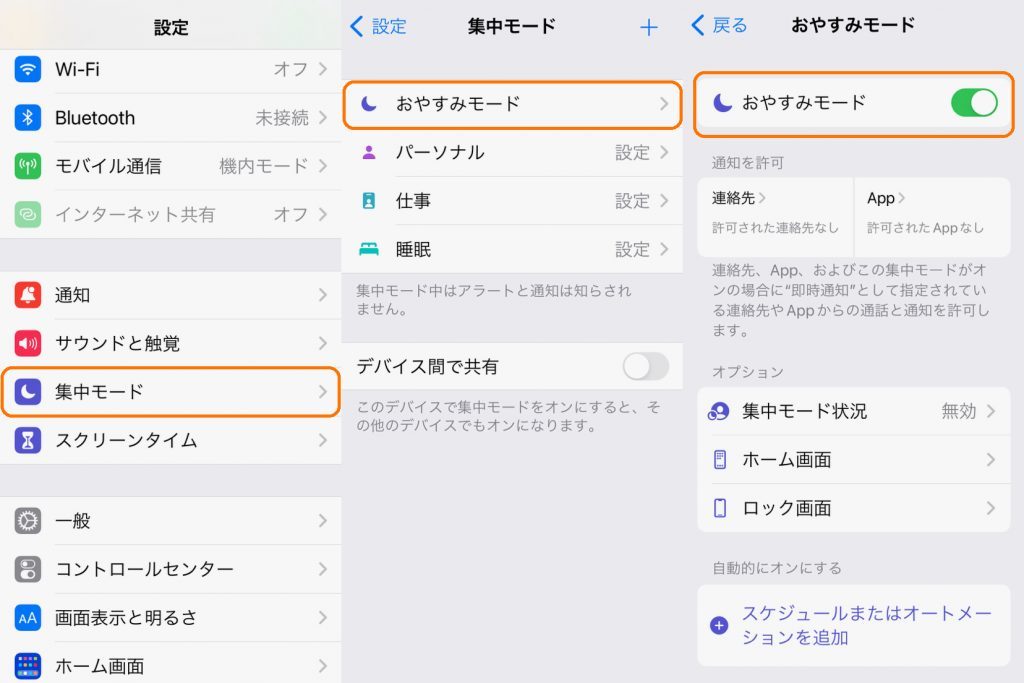
【原因5】「不明な発信者の消音」がONになっている
電話をかけてくる相手によって着信音が鳴らない場合は「不明な発信者の消音」がONになっている可能性があります。連絡先に登録されていない相手や最近発信していない相手であれば着信があっても着信音は鳴りません。
「設定」→「電話」→「不明な発信者を消音」と進み、「不明な発信者を消音」がONになっていればOFFにするか、連絡先を連絡帳に登録します。
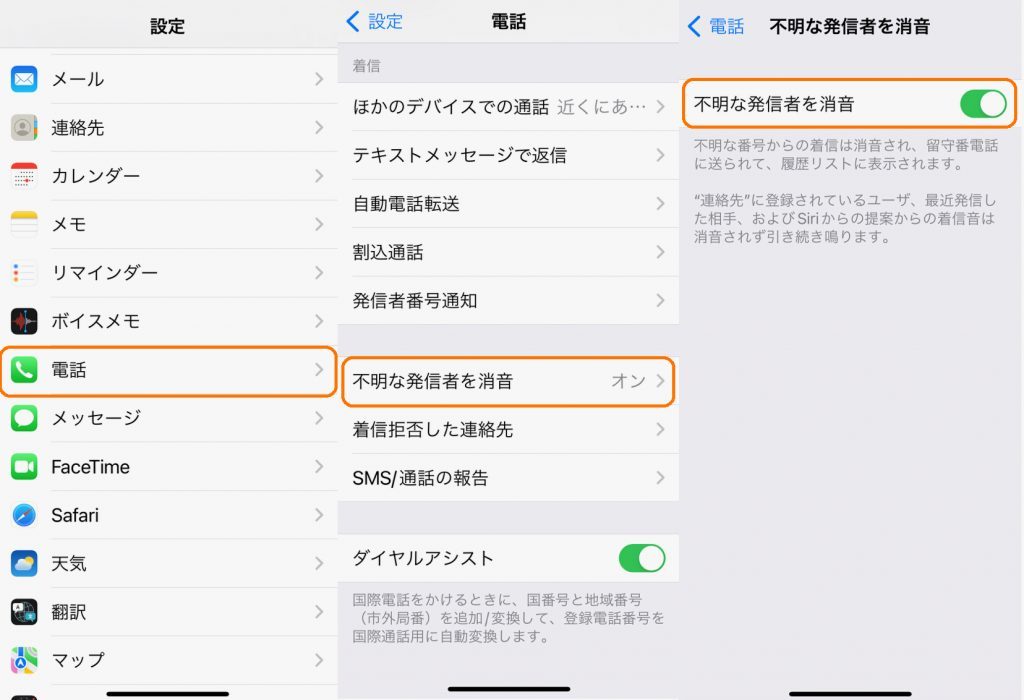
【原因6】 システムの一時的なトラブルで鳴らなくなっている
着信音が鳴らないのは、一時的にiPhoneのシステムエラーの可能性も考えられます。次の方法を試すと改善される場合があります。
◾︎ 電源を入れ直してみる。
iPhoneSEまたはiPhone8 以前の機種は電源ボタンの長押し、iPhone X 以降の機種は電源ボタンとボリュームボタンのどちらか片方を同時に長押すとスライドで電源オフが表示されます。
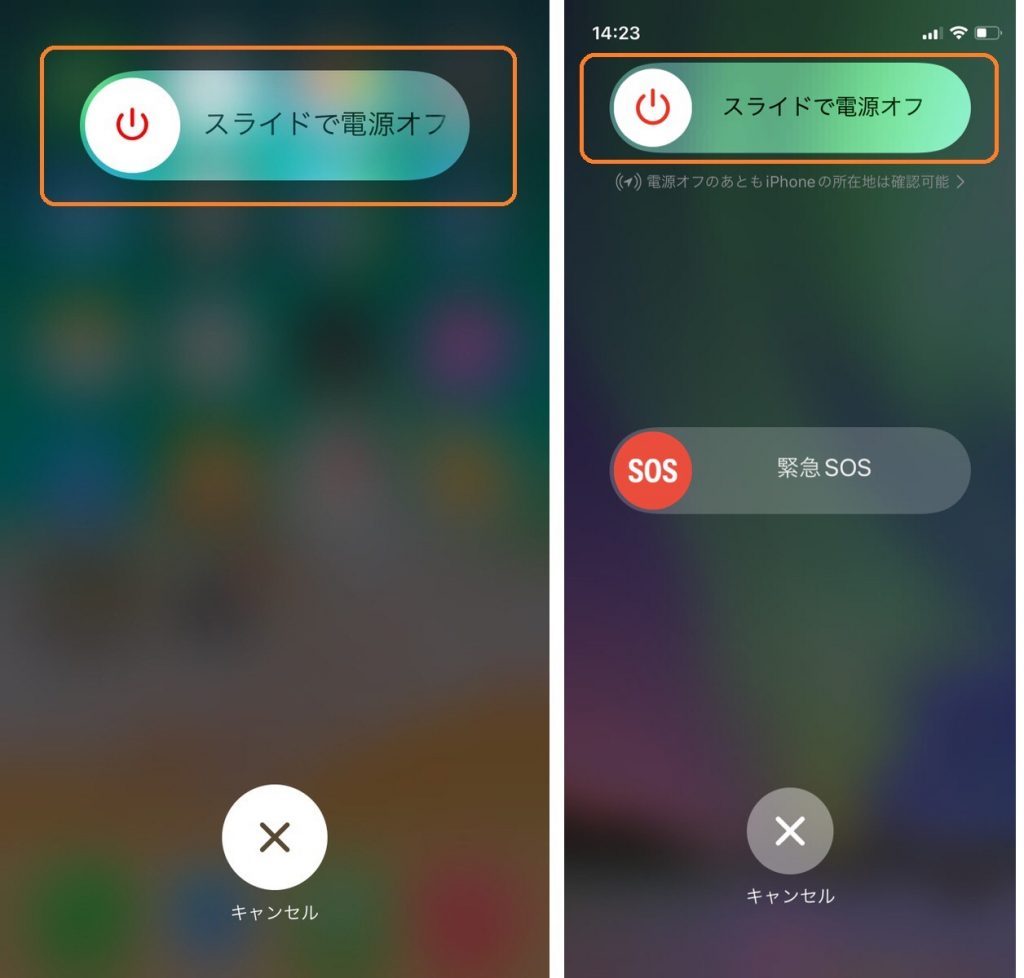
◾︎ ソフトウェアを最新のバージョンにアップデートしてみる。
過去にアップデートしたバージョンの不具合が、着信音が鳴らない原因に関係している可能性があります。Wi-fiの安定した場所でアップデートを試してみましょう。
設定→一般→ソフトウェア・アップデート→今すぐインストールをタップする。(自動アップデートがOFFにしている場合はダウンロードしてインストールをタップする。)
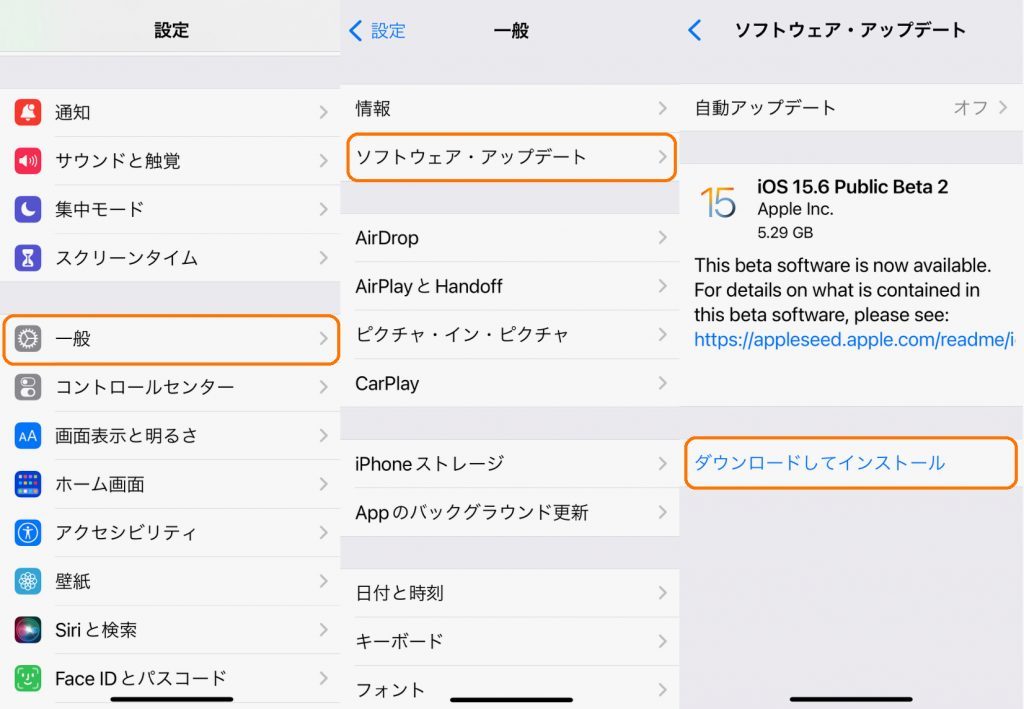
【原因7】特定のアプリ(LINE等)で着信音が鳴らない場合
純正の電話アプリではなく特定のアプリで着信音が鳴らない場合は着信音が鳴らない様に変更している可能性があります。
本体のアプリ毎の通知設定かアプリでの設定が必要になります。
設定→通知→アプリの一覧から該当するアプリを選んで通知を許可の設定を確認してみます。
通知設定されている場合はアプリ自体の設定で着信が鳴らない様に変更されている場合が考えられるので、アプリ内の設定から項目がないか確認してみて下さい。(LINEの場合:1番下の左端にホームのアイコンがあるのでタップ→1番上の右端に設定のアイコンがあるのでタップ→一覧の一般の項目の中から通話をタップ→通話の着信許可がOFFになっていればONにする。)
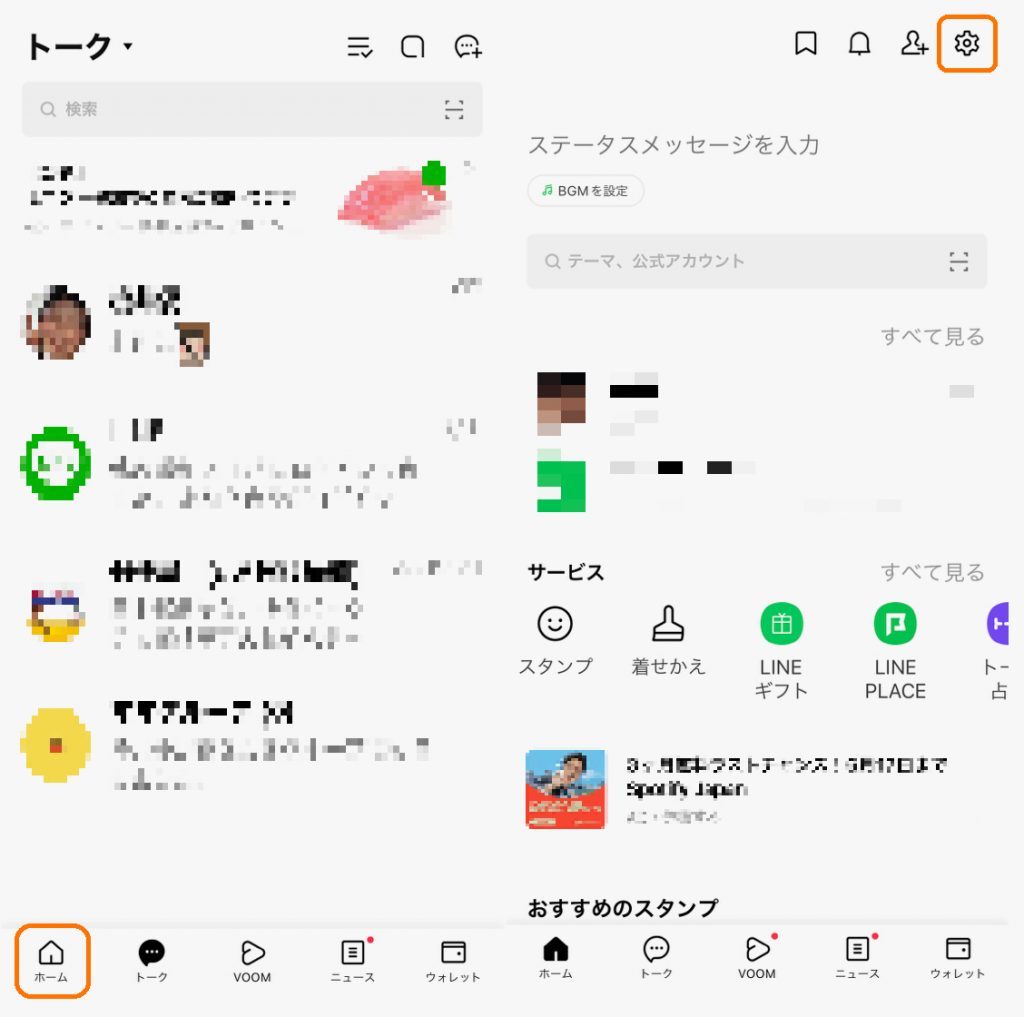
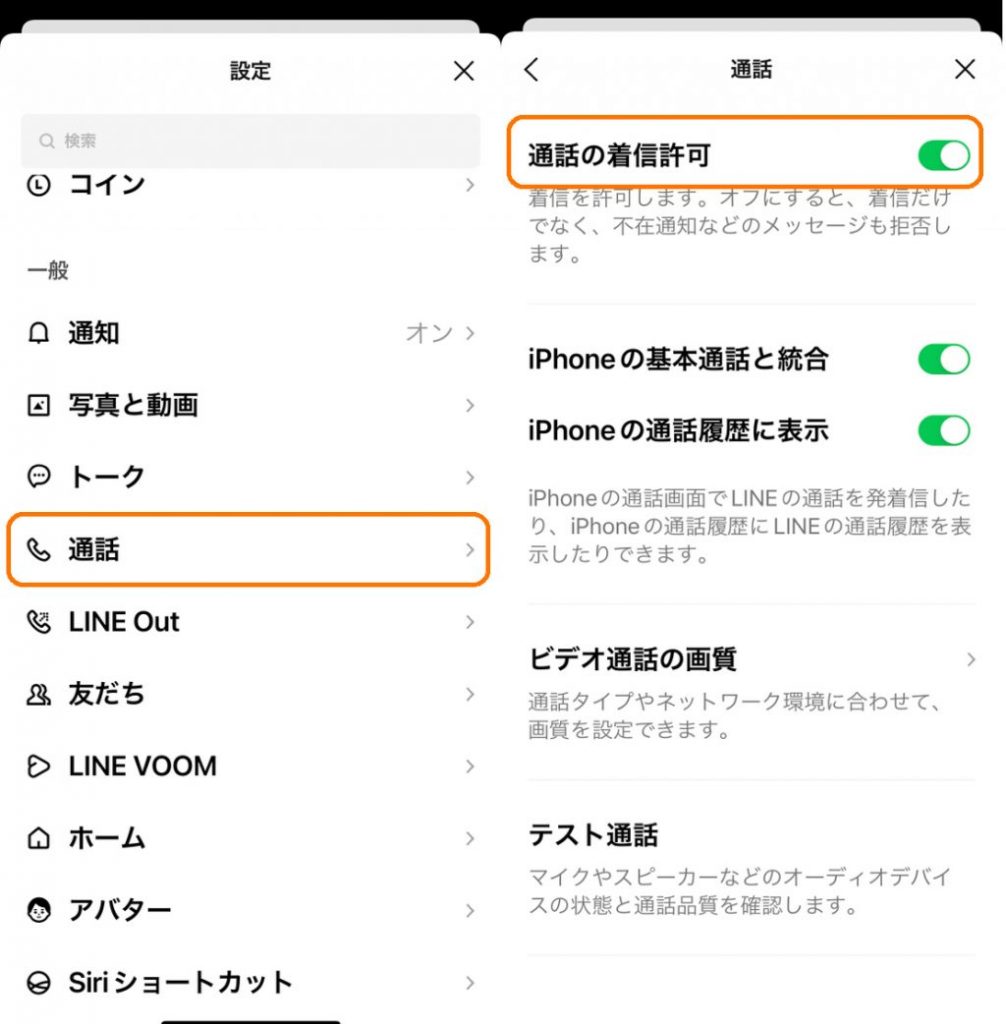
アプリの設定でも改善されない場合は、アプリのバージョンアップを行うか、1度アプリを削除して再度インストールすれば改善される場合があります。
【原因8】 スピーカーが故障している
スピーカーが故障するのは症例としては少ないですが、改善方法を一通り試してみたけど改善しない場合はスピーカーが壊れている可能性も考えられますのでお近くの修理店等にご相談下さい。
iCracked storeでは修理以外にもスマートフォンでお困りの事がございましたら出来る限りお手伝いさせて頂きますので、お気軽にお店までお問い合わせ下さい。
お問い合わせ、ご予約は電話または下記のURLまで。